Решение проблем использования СЗИ Блокхост-Сеть 2.0
- ошибки при установке Блокхост-Cеть;
- проблемы со входом в систему после установки Блокхост-Сеть;
- эксплуатация – проблемы и решения;
В последней на сегодняшний день версии СЗИ Блокхост-Сеть 2.2.16.1038 разработчикам удалось решить многочисленные проблемы прошлых версий, а их система развертывания работает просто таки хорошо. И все же проблем с установкой и эксплуатацией СЗИ еще хватает. Ниже предпринята попытка систематизировать трудности, с которыми, скорее всего, придется столкнуться ее администраторам и пользователям.
1. Ошибки при установке Блокхост-Cеть
В процессе установки серверной части Блокхоста возникает Ошибка вызова AddPrinter:3001 на ОС Windows Server 2008 R2 x64, версия БХ - 2.2.16.1038
Требуется удалить следы предыдущей версии сервера Блокхост-Сеть. Помогает удаление старой версии и папки установки программы - C:\BlockHost.
С чем может быть связана ошибка при установке "Не найдено сетевое имя"?
На рабочей станции, куда проводится установка должны быть открыты стандартные общие ресурсы C$ и admin$:
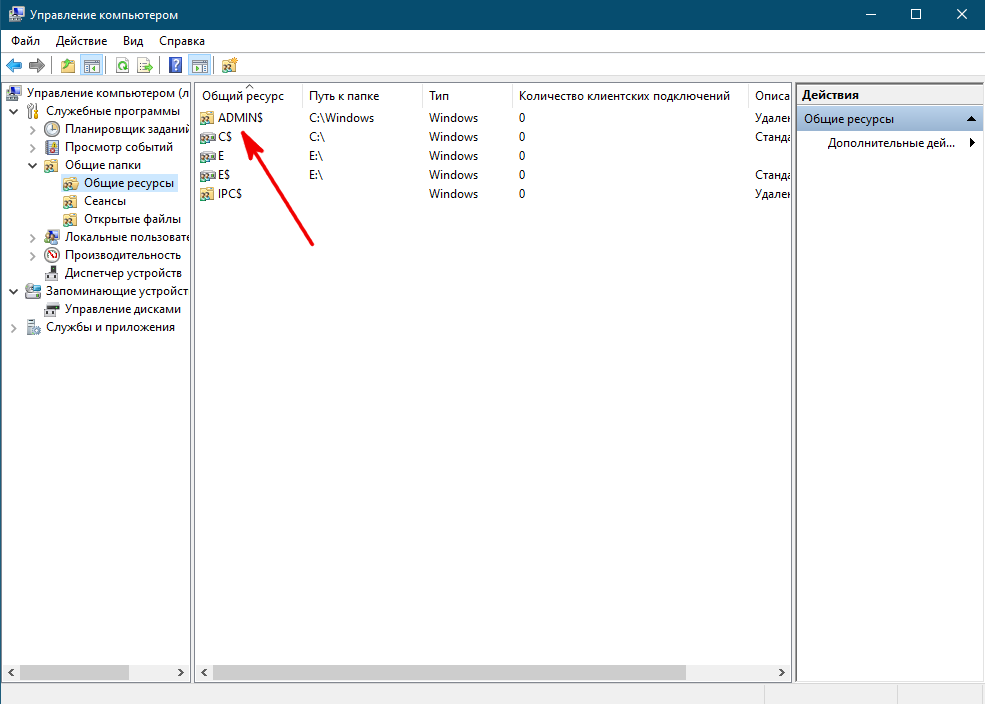
Кроме того, на рабочей станции должна быть включена учетная запись Администратор и к ней задан пароль.
При распространении Блокхоста на клиентские машины через серверную консоль статус подключения – «Отсутствует доступ»
Обычно проблема связана с работой брандмауера Windows на системной машине. Обычно антивирусное ПО на клиенте перехватывает управление брандмауэром и тогда установка клиента Блокхоста проходит штатно. Экран брандмауэра в панели управления Windows 7 при этом выглядят следующим образом:
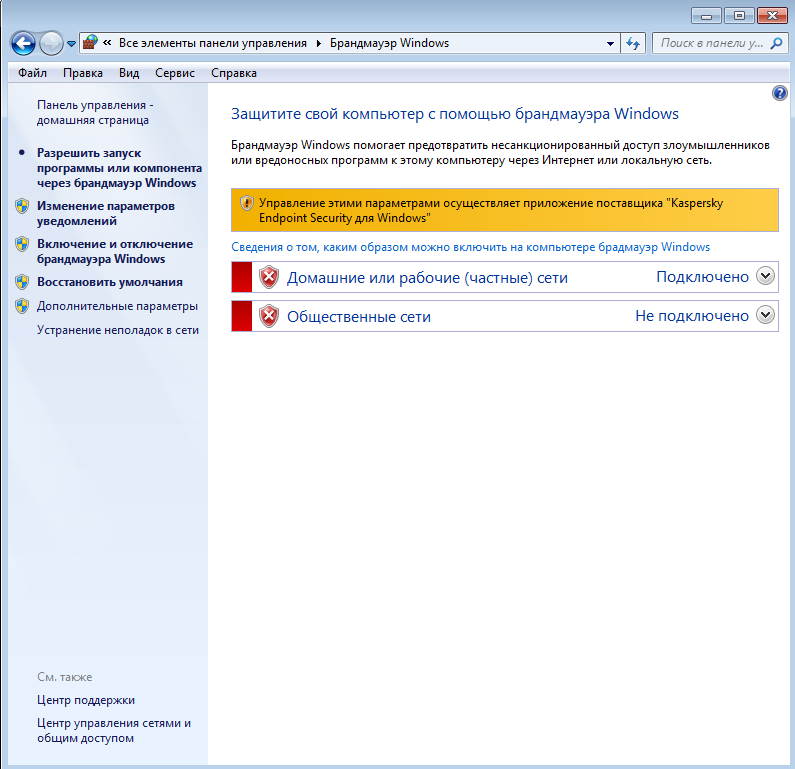
В отдельных случаях перехвата не происходит и тогда экран брандмауера будет выглядеть так:
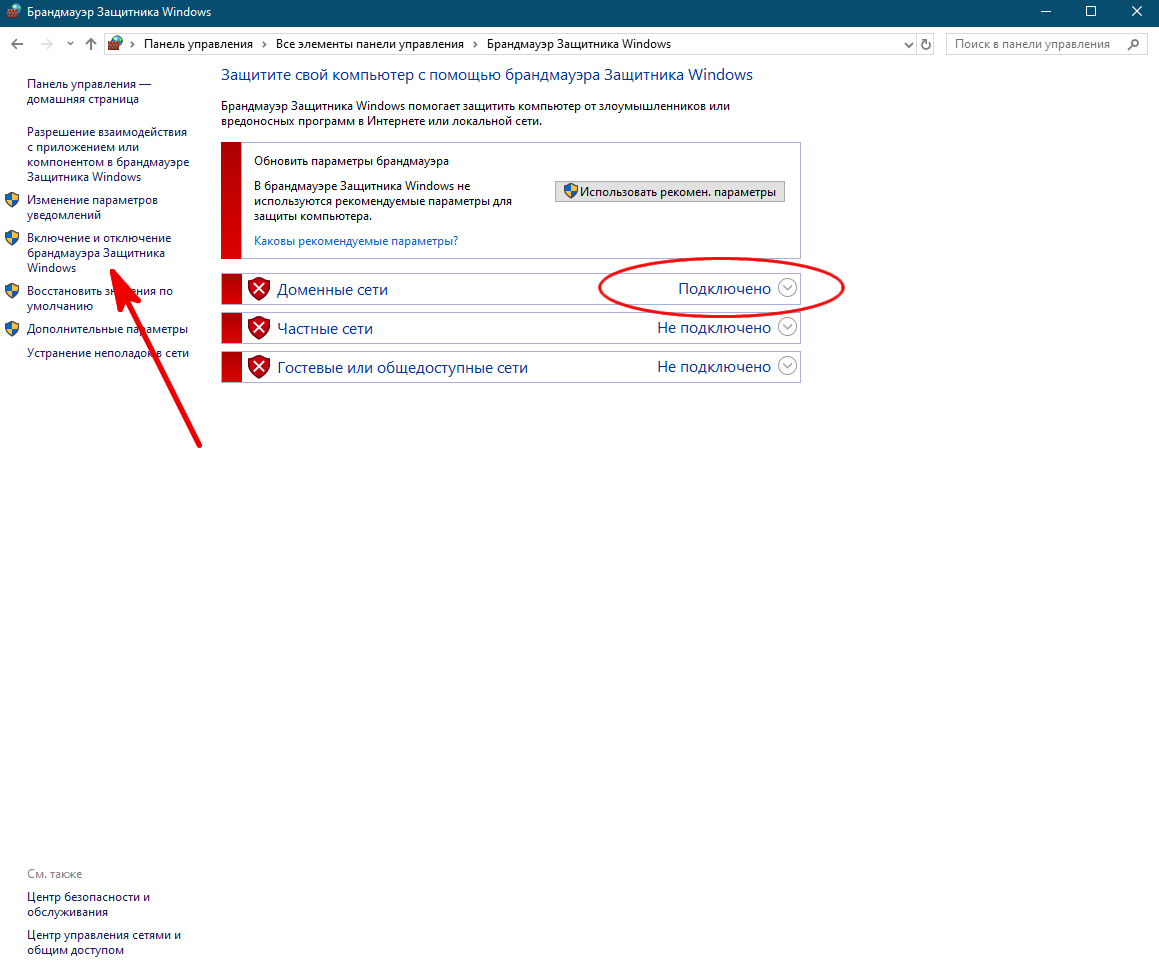
Потребуется зайти в параметры брандмауера и отключить его для всех типов сетей:
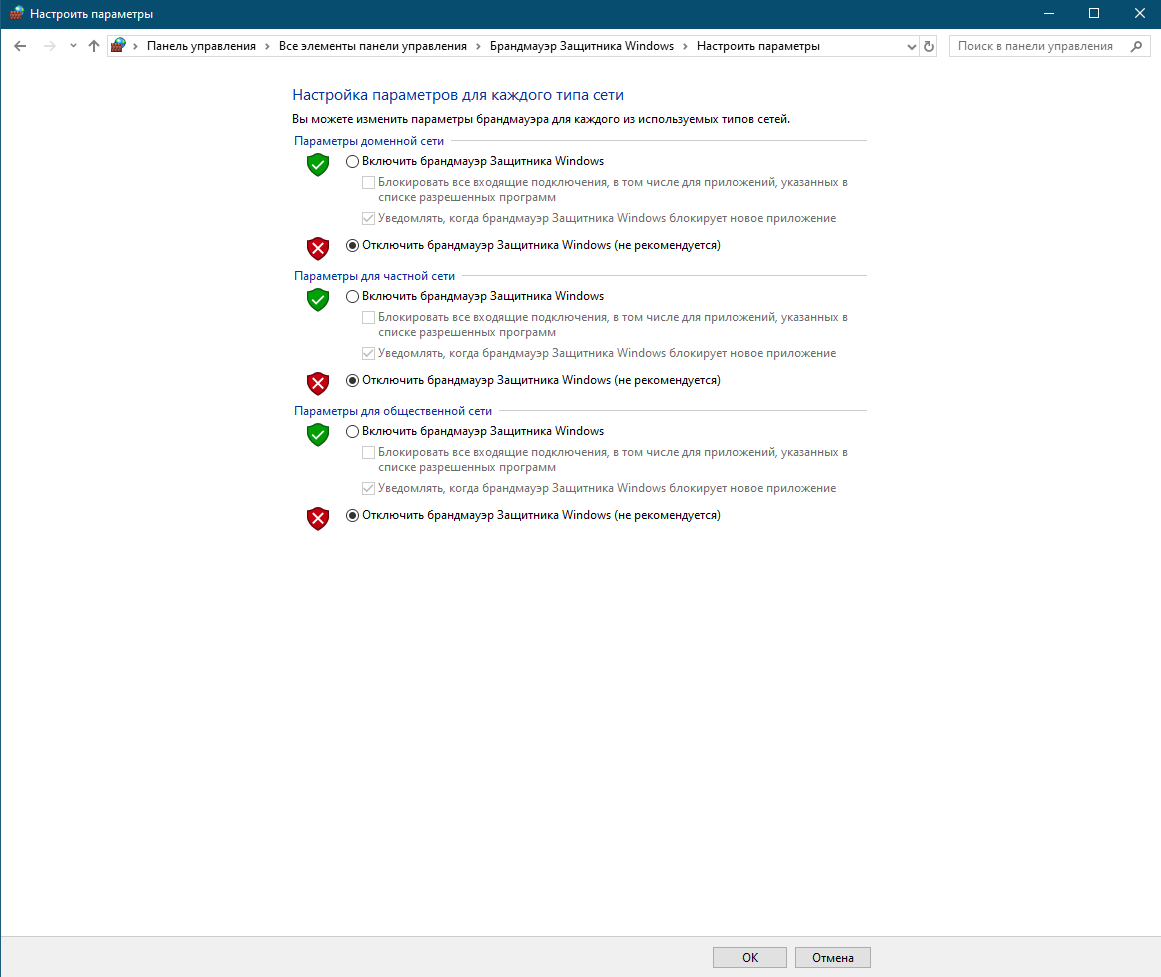
Саму службу брандмауэра отключа (Брандмауэр Windows для Windows 7 и Брандмауэр защитника Windows в Windows 10) отключать не нужно, иначе при установке получите сообщение об ошибке «Невозможно подключиться к машине».
Во время развертывания клиента Блокхост-Сеть через консоль системы развертывания клиентский компьютер был выключен пользователем. При повторном запуске установки в режиме развертывания msi-пакетов из серверной консоли аутентификация учетной записи локального администратора проходит, при установке - ошибка 1603 или 1607. Через систему развертывания - агент устанавливается нормально, установка клиента заканчивается ошибкой "Ресурс с установочными файлами для этого продукта недоступен. Проверьте существование ресурса и доступ к нему".
В этом случае успех принесла следующая последовательность действий:
- удаление агента системы развертывания с проблемной машины. Делается локально на клиенте из-под учетной записи встроенного администратора.
- удаление из реестра ОС веток BlockHost: HKEY_LOCAL_MACHINE\SOFTWARE\BlockHost и т.д. поиском по ключевому слову "blockhost"
- удаление антивирусного ПО Kaspersky Endpoint Security, лучше специальной утилитой kavremover.
- установка агента системы развертывания Блокхост-Сеть через консоль системы развертывания.
- установка клиента Блокхост-Сеть через консоль системы развертывания.
- установка антивирусного ПО Kaspersky Endpoint Security.
2. Проблемы со входом в систему после установки Блокхост-Сеть
После разблокировки рабочей станции Блокхост не видит аппаратный носитель, при вводе пароля выдает ошибку, что пароль неверный. После перезагрузки, иногда неоднократной, все приходит в норму
- Самое простое решение – вынуть и вставить обратно носитель, подождать 20-30 секунд и попробовать повторно разблокировать станцию.
- В подобных случаях помогает запрет настройки Параметр временного отключения USB-порта в настройках схемы электропитания компьютера:
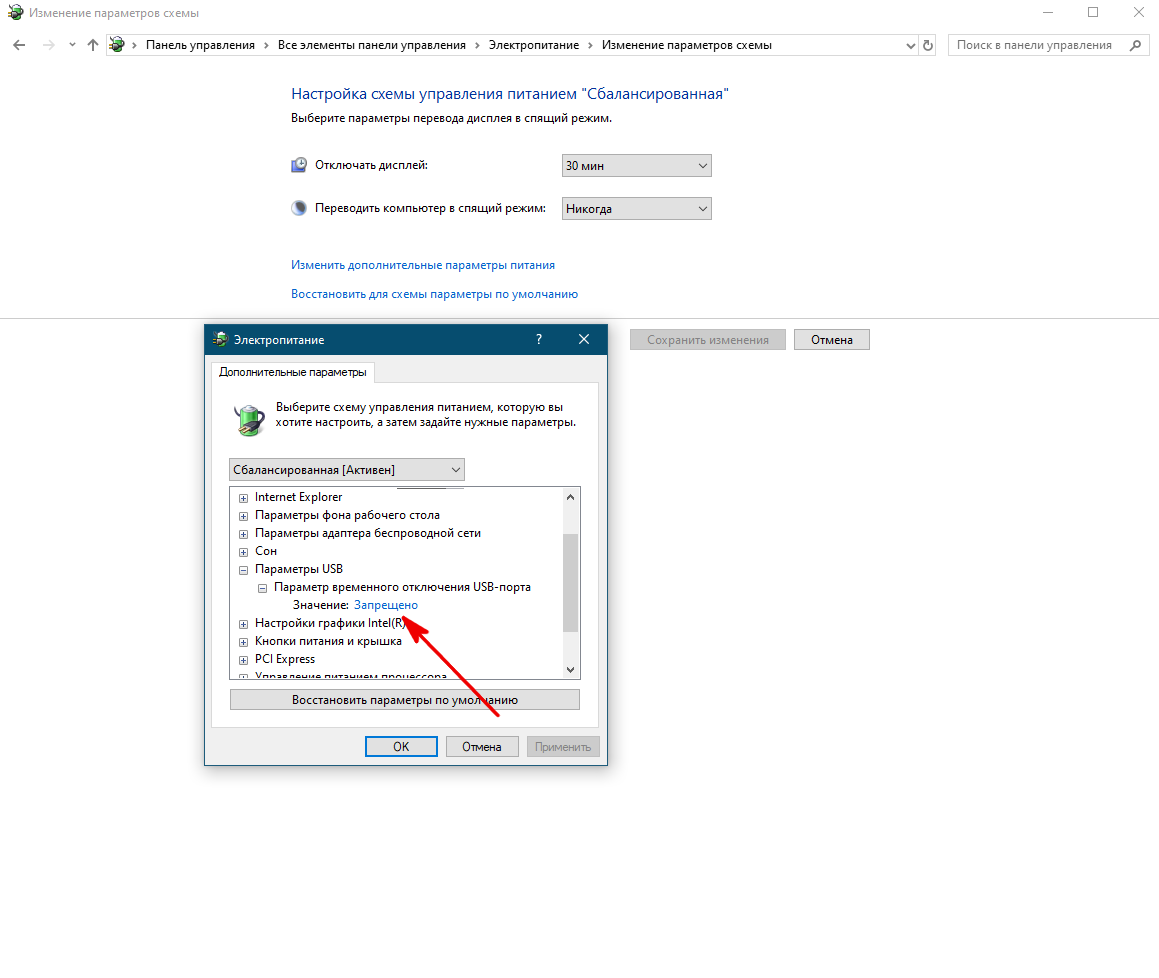
Не конкретно к этому случаю, при проблемах разблокировки рабочей станции из спящего режима также установите запрет на отключение жесткого диска в спящем режиме - поможет избежать множества проблем.
Сложности входа на рабочую станцию с медленных компьютеров
После появления приглашения ctrl+alt+delete ждем 30-60 секунд (дожидаемся загрузки служб Блокхоста) и пытаемся авторизоваться.
Ошибка при входе с eToken: предъявленный ключевой носитель заблокирован на доступ пользователя к данной рабочей станции»
Попробуйте разблокировать:
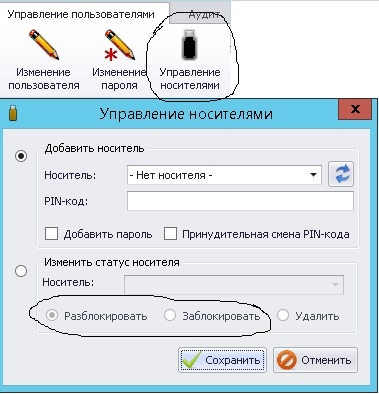
Еще похожая ошибка:
При входе в систему зависает на экране "Добро пожаловать", после 1-2 перезагрузок приходит в норму.
Если сразу после ввода пароля и пин-кода при зависании нажать ctrl+alt+delete и перейти на диспетчер задач, то загрузка ОС происходит нормально.
Для Windows 10 можно посоветовать такую последовательность: перед включением клиента не подключать носитель, а подключить его, когда загрузится окно входа. После этого подключить носитель и произвести вход.
Как решить проблему при входе пользователя в ОС "время ожидания истекло"?
Посмотрите есть ли в списке установленного ПО на рабочей станции следующее: wufuc – программа, разблокирующая центр обновления на неподдерживаемом оборудовании. Если есть, удалите ее.
Если используется eToken PKI Client попробуйте вместо него установить SafeNet Client, который по отзывам пользователей быстрее работает с аппаратными ключами.
После ввода пользователем своих регистрационных данных появляется сообщение "Не удалось загрузить службу персонального экрана"
В этом случае необходимо переустановить драйвер персонального экрана БлокХоста автоматическим или ручным способом. Подробное описание способов привелено в приложенном файле.
Восстановление персонального экрана.docx
На экране ввода пароля или не отображается окно носителя (нет иконки носителя и поля для ввода пин-кода), только строчки домен, пользователь и пароль.
Необходимо нажать кнопку Сменить пользователя. Драйвер носителя должен быть установлен. Сам аппаратный носитель должен быть вставлен в рабочую станцию.
Возникает синий экран и соответственно автоматическая перезагрузка после разблокировки (ввода пароля и пин-кода) заблокированной рабочей станции на Windows 10.
Нажимаем Win + R, набираем secpol.msc, запускаем.
Выбираем Локальные политики - Параметры безопасности - Контроль учетных записей: все администраторы работают в режиме одобрения администратором:
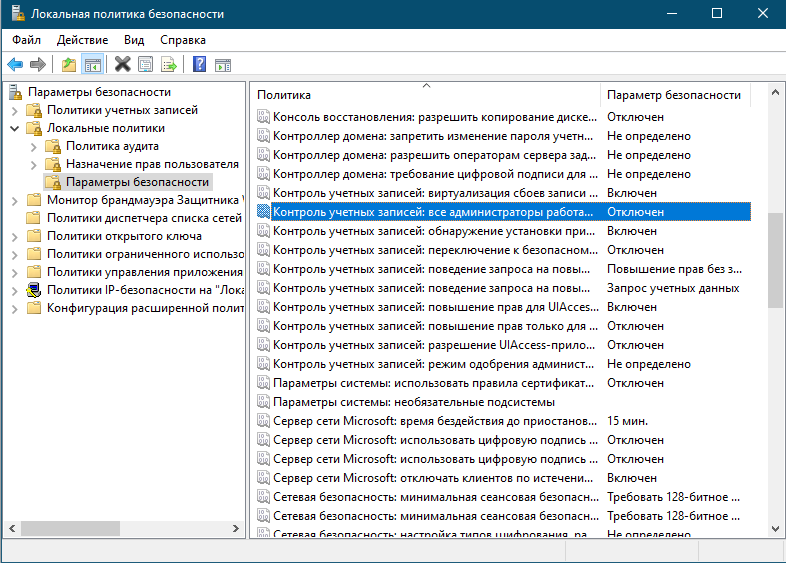
Выключаем политику, перезагружаем.
При попытке штатного входа пользователя в систему с установлены БХС после некоторого ожидания выводится ошибка: Автозапуск служб не настроен. Вход в систему в этом режиме возможен только с токеном. Для входа в мягком режиме настройте автозапуск служб
решение проблемы приводится в приложенном файле:
Руководство по диагностике и устранению проблемы автозапуска служб.docx
3. Эксплуатация – проблемы и решения
Какой пин-код спрашивает Блокхост-Сеть при входе?
Если носитель уже использовался в Блокхосте – нужно вспомнить. Если не использовался - для флэшки при настройке Блокхоста задается носитель, и пин-код, который вы введете при настройке, станет пин-кодом носителя. Для токенов пин-коды необходимо задавать предварительно в соответствующем ПО.
Как предоставить общий доступ к папке на рабочей станции пользователя если установлен Блокхост-Сеть?
Доступ к общей папке открывается (помимо стандартного механизма Windows) добавлением дополнительной доменной учетной записи в качестве пользователя Блокхоста на станции с общей папкой. Вместо локального входа выбирается "сетевой вход", носитель в такой схеме привязывать не нужно.
Как в Блокхост-Сеть 2.0 ограничить использование usb-устройств перечнем разрешенных? Как назначить группе сотрудников (отделу) одинаковые доступные флэшки?
Управление в том числе и usb-устройствами производится в разделе Контроль портов и CD окна Настройки машины:
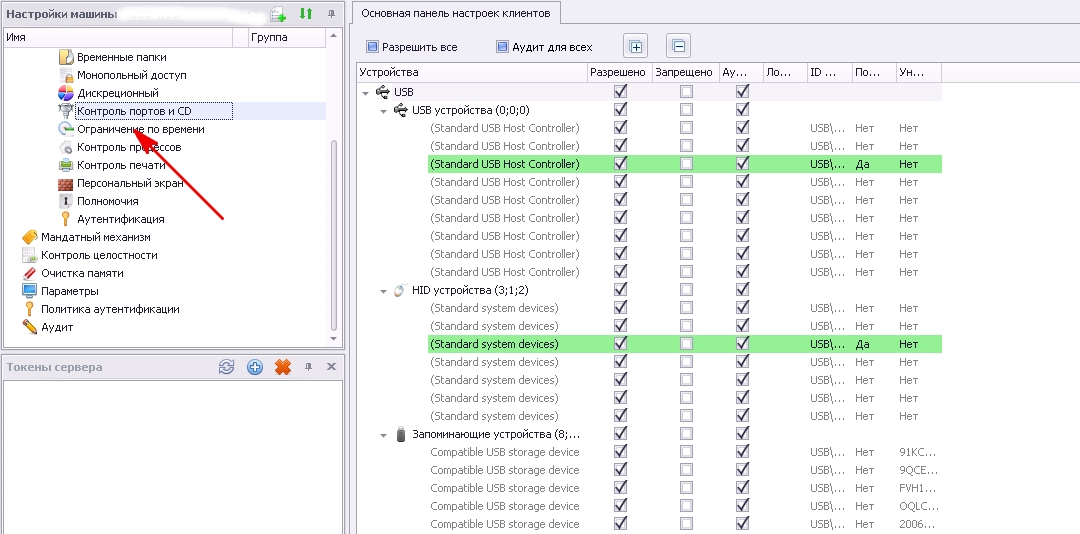
В приложенным файле – практическое пособие от разработчиков по использованию механизма контроля портов.
Настройка контроля usb-устройств в БХС 1038.docx
Недостаток механизма контроля портов в Блокхост-Сеть заключается в следующем. Если необходимо, чтобы usb-устройство было доступным для всех пользователей в организации, это устройство необходимо будет прописать на рабочей станции каждого сотрудника. И так с каждого устройства! Частично обойти это ограничение можно способом, указанным ниже.
Чтобы назначить одинаковые доступные флэшки группе пользователей необходимо в список пользователей для групповой настройки добавить не только пользователей Active Directory, но и группы безопасности AD (группы отделов), а уже для них настроить контроль портов.
Как будет осуществляться техподдержка, в том числе удаленная, при установленном Блокхост-Сеть?
- Локально под учетной записью встроенного Администратора, либо учетной записи , входящей в группу локальных администраторов.
- Манипуляции с рабочими станциями удаленно - убивают смысл внедрения Блокхоста как средства защиты информации от несанкционированного доступа. Как вариант - использовать мандатный режим разграничения, чтобы нельзя было получить доступ к служебным и рабочим документам, подключившись удаленно.
Можно ли настроить автоматическую блокировку компьютера при отключении ключевого носителя?
Можно для рабочих станций, включенных в домен, через групповые политики. Для этого на контроллере домена настроить политику действий при изъятии смарт-карты:
Параметры безопасности– Локальные политики - Параметры безопасности -
Интерактивный вход в систему: поведение при извлечении смарт-карты
выбрать:Блокировка смарт-карты
Кроме того, на рабочей станции-клиенте СЗИ необходимо запустить службу Политика удаления смарт-карт и установить для нее автоматический запуск при старте ОС
В результате этих действий после того, как пользователь извлечет из компьютера свой ключевой носитель, рабочая станция будет заблокирована.
Указанный способ не будет работать для рабочих станций, не включенных в домен, а находящихся в рабочей группе.
Как настроить БХ на клиенте чтобы пользователь мог зайти на рабочую станцию только с помощью eToken
выбираете в консоли машину, заходите список пользователей (чтобы в основном окне высветился список всех пользователей), выделяете нужного пользователя, нажимаете кнопку Управление носителями, выбираете носитель и вводите его пин-код, жмете ОК, потом раскрываете нужного пользователя в списке пользователей и в разделе Аутентификация ставите галочку Вход с токеном.
Можно ли настроить клонирование настроек рабочих станций, то есть осуществить перенос настроек на другую.
Средство называется синхронизация настроек. Создается группа, туда добавляются рабочие станции. Затем настраиваете одну из рабочих станций и синхронизируете группу соответствующей командой из меню.
Однако таким способом синхронизировать можно только общие настройки, вроде мягкого режима. Настройки пользователей синхронизировать получится только, если предполагается, что синхронизируемые в группе пользователи работают на всех машинах в группе, например это может быть администратор. Конкретных же пользователей каждой машине придется задавать индивидуально.
Нужно ли обязательно записывать пароль на eToken при смене пароля?
Нет. Эта галочка:
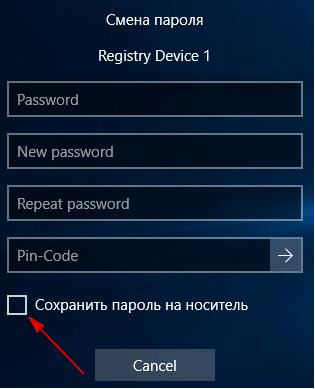
актуальна в основном для учетных записей с несменяемым паролем, например администратора. В таком случае пароль можно записать на ключевой носитель и входить в систему без ввода пароля.
Клиентские машины в серверной консоли Блохост находятся в состоянии Ожидание, а в колонке Описание присутствует надпись Settings node not found
В этом случае следует попробовать развернуть msi пакеты снова на клиентских станциях, добавив при этом в Параметрах Connect=1

При запуске серверной консоли появляется окно с ошибкой Не возможно получить клиентские настройки. Генерация параметров MSI развертывания и развертывание через агента работать не будут.
Существует готовое решение от разработчиков:
Устранение проблемы отсутствия подключения клиента сервера Блокхост.docx
Однако помогает оно не всегда и более простым решением может оказаться переустановка серверной части. При условии наличии сохраненных ранее настроек сервера:
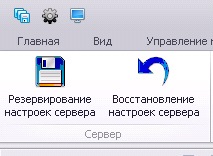
все рабочие станции успешно присоединятся к серверу после его восстановления.
Как удалить правильно удалить клиента Блокхост-Сеть?
Наилучшие результаты достигаются при удалении клиента через систему развёртывания на сервере - задача на удаление Блок-сеть клиент:
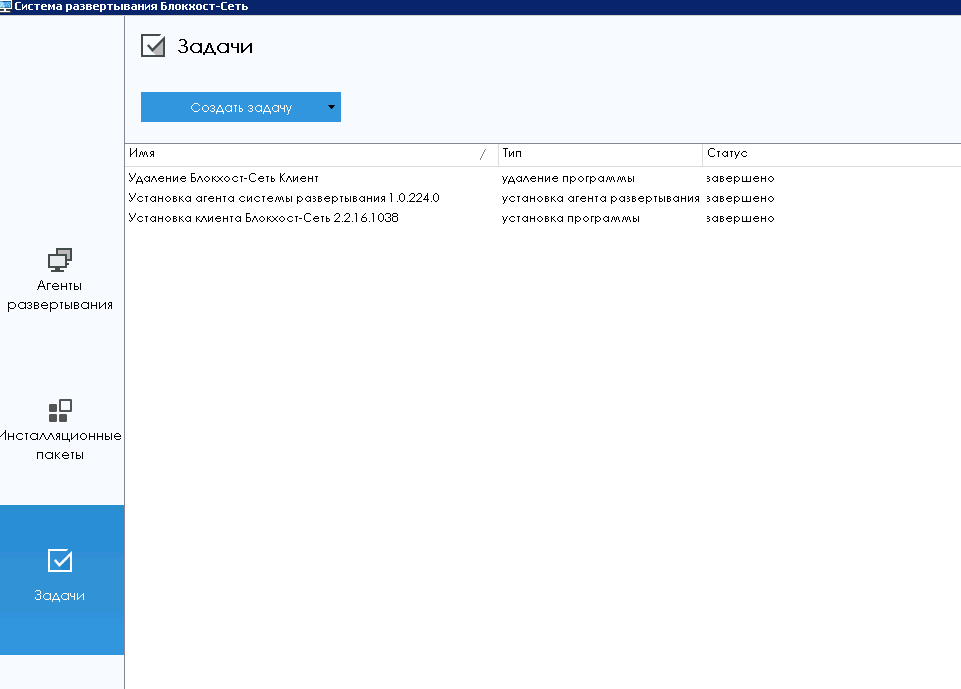
Еще может оказаться необходимым удаление папки C:\BlockHost с клиента и удаление веток из реестра при помощи поиска по ключевому слову blockhost
На многих компах с БХ 2.0 после загрузки все сетевые диски помечены красным крестом, типа недоступны!? Хотя на самом деле доступны и после первого входа на них значок исчезает. Также появились проблемы при смене пароля.
Причина таких сбоев - наличие в привязках сетевых адаптеров служб-фильтров в остановленном состоянии. При наличии установленного клиента БХС такие привязки вызывают задержку в инициализации сетевого адаптера, причем никаких записей в логах попытка инициализации не оставляет. После успешной инициализации службы сеть возобновляет работу.
Для устранения этих проблем вам понадобиться консольная утилита enumiric.exe из сервисного набора БХС. Эта утилита выводит привязки служб к адаптерам машины, а также пишет, возможно ли изменение конфигурации адаптера.
Подробное описание решения проблемы и утилита – в приложенных файлах.
Отладка сетевых проблем 1038.docx +
enumiric.zip


